在 Roblox 中创建动画并不困难,但也不是一个快速的过程。它涉及动画创建和脚本编写,以实现您可以为整个社区使用和发布的可行结果。

姿势
在 Roblox Studio 中创建角色动画涉及创建姿势。您可以通过以不同角度移动特定身体部位来摆出姿势。一旦您拥有多个姿势,动画将混合它们以创建从姿势到姿势的平滑过渡。
如何定义姿势
- 用鼠标移动滑块,为您的姿势设置帧位置。
- 单击一个装备组件。

- 以您想要的任何方式旋转元素。
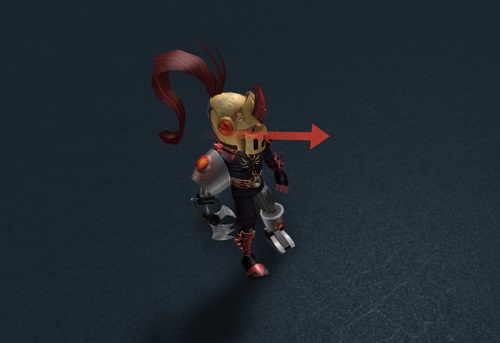 在此步骤之后,您会注意到滑块条将指示新曲目的创建。它将有一个钻石符号。每个姿势都有它的轨迹。
在此步骤之后,您会注意到滑块条将指示新曲目的创建。它将有一个钻石符号。每个姿势都有它的轨迹。 - 选择一个新的身体部位并进行调整以添加到姿势中。
- 按窗口左上角的播放按钮。
这将允许您预览动画。始终这样做以确保您走在正确的轨道上。
微调姿势
完成姿势后,就该制作动画了。如前所述,动画师将平滑过渡。但这并不意味着您不能手动改进您的最终情况。
您可以调整关键帧以改进最终动画。您可以添加新的关键帧并删除您认为不必要的关键帧。您还可以编辑时间范围以帮助使过渡更流畅、更可信。
重复使用姿势
并非每一帧动画都需要一个独特的姿势。您可以重复使用某些姿势以保持动画连续性。而且,标准的复制/粘贴组合键适用于 Windows 和 Mac。
- 单击要复制的关键帧旁边的菱形图标。
- 按 Ctrl+C。
- 将杆移动到新位置。
- 按 Ctrl+V。
通过选择一个关键帧并按 Delete 或 Backspace,您可以将其从动画中删除。如您所见,Roblox Studio 使用标准键盘命令使初学者变得非常友好。
选择动画类型
Roblox 可以使用几种类型的动画将您的姿势拼凑在一起。
- 线性。
- 立方体。
- 持续的。
- 松紧带。
- 弹跳
每个选项指的是不同类型的动画缓动。缓动是指对象如何在关键帧之间移动的概念。线性缓动是指稳定运动或恒定速度。 Elastic 将尝试移动对象,类似于将其连接到橡皮筋时的移动方式。
三次缓动使用三次插值来缓入和缓出关键帧。弹跳缓动可以使动画看起来有点弹性。特别是在动画的开始和结束时。
最后但并非最不重要的一点是,持续的宽松会使事情看起来更加分散。这种类型是通过将关键帧捕捉在一起并消除其间的插值来完成的。
您必须尝试每种方法以找出最适合您的角色模型的方法。没有一种宽松政策优于其他宽松政策。您应用的角色模型和旋转类型将决定什么动画可以使事情顺利进行。
动画设置和事件
在动画编辑器中,您会找到一个循环按钮。它将允许您循环播放特定的动画。但是,它不会以最佳方式将最终关键帧与第一个关键帧混合。

此问题的解决方法是复制您的第一个关键帧并将其用作最后一个。如果这样做,循环器将能够在两个关键帧之间进行插值。
也是在这一点上,您需要为动画分配优先级。优先级按从低到高的顺序排列如下。
- 核。
- 闲置的。
- 移动。
- 行动。
请注意,设置较高的优先级将允许您在播放时覆盖较低优先级的动画。
如何揭示和创造事件
- 单击时间线右上角的齿轮按钮。
- 选择显示动画事件选项。
- 在时间线上为新事件选择一个位置。
- 选择编辑动画事件按钮。
- 单击添加事件选项。
- 为您的新活动命名。
- 转到参数字段并输入参数字符串。
- 点击保存以注册新事件。
一旦标记在时间轴上的该位置可见,您就会知道这是否有效。
- 选择事件标记。
- 复制事件。
- 将滑块向右移动至您认为事件应该持续的距离。
- 按 Ctrl+V。
如何保存动画
您将动画保存为 KeyframeSequence。这是如何做到的:
- 单击编辑器窗口中的三点状图标。
- 选择保存选项。
- 再次单击三点状图标。
- 选择导出选项。
- 复制 URL 给出的资产 ID——它是 URL 中的最后一个数字。
如果你只是保存你的动画而不导出它,你将无法在编辑器之外使用它。而且,您将需要资产 ID 来编写用于游戏的动画脚本。
让年轻设计师轻松参与动画创作
众所周知,Roblox 是一个复杂的平台,拥有强大而先进的工作室编辑器。也就是说,至少动画编辑器是 Roblox Studio 的一个易于学习的方面。
根据您使用 Roblox 和其他动画创作工具的经验,让我们知道您认为需要改进的地方?您更喜欢当前的界面,还是更喜欢涉及更多的脚本?


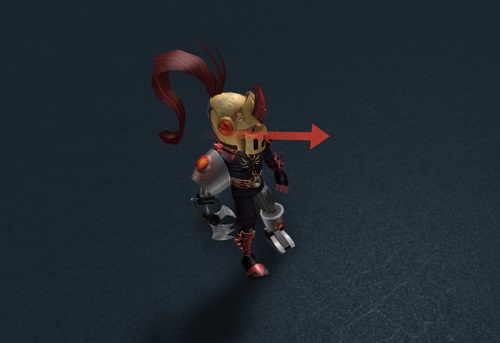 在此步骤之后,您会注意到滑块条将指示新曲目的创建。它将有一个钻石符号。每个姿势都有它的轨迹。
在此步骤之后,您会注意到滑块条将指示新曲目的创建。它将有一个钻石符号。每个姿势都有它的轨迹。